
时间:2020-12-31 23:05:26 来源:www.win10xitong.com 作者:win10
今天网友说他在用win10系统的时候突然就遇到了win10烟头调法是什么的问题,win10烟头调法是什么这样的不常见的问题,还真把一些大神给弄懵了。要是你同样也被win10烟头调法是什么的问题所困扰,可以一步步的采取下面这个流程:1.在Windows10系统桌面,右键点击屏幕左下角的开始按钮,在弹出的菜单中选择设置的菜单项。2.然后再打开到windows设置窗口中,点击系统图标就好了。下面的文章就是彻头彻尾讲解win10烟头调法是什么的解决手法。
Win10跨火线调整烟头的方法:
首先,设置有效的分辨率和颜色
1.在Windows10系统桌面上,右键单击屏幕左下角的开始按钮,并从弹出菜单中选择设置菜单项。
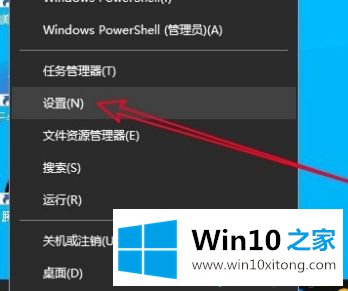
2.然后打开窗口设置窗口,点击系统图标。
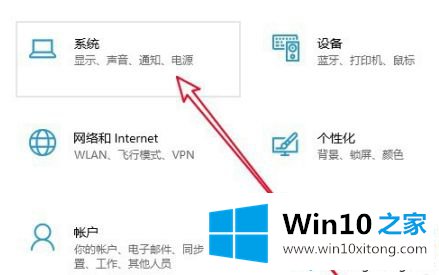
3.在打开的系统窗口中,点击左侧边栏中的显示菜单项,在右侧窗口中找到高级显示设置的快捷链接。
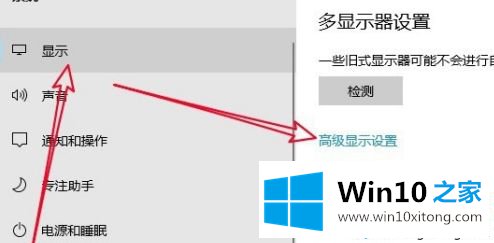
4.这时会打开显示信息页面,点击页面上显示的显示适配器属性的快捷链接。

5.然后打开显示属性窗口,点击底部的列出所有模式按钮。
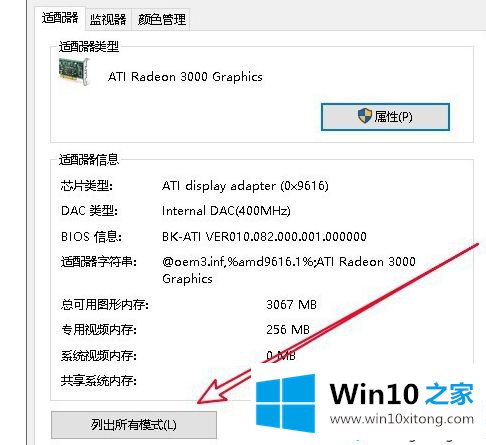
6.接下来,在列出所有模式的打开窗口中,选择相应的最高分辨率和真实颜色
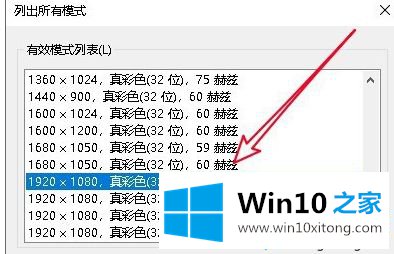
第二,调整显示器刷新率
1.在打开的显示适配器属性窗口中,单击监视器选项卡。
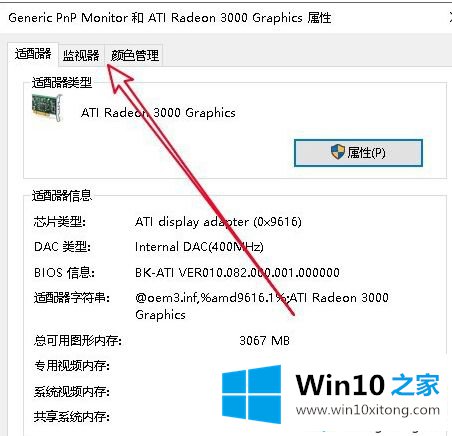
2.在打开的监视器窗口中,单击屏幕刷新率下拉按钮,并选择支持的最高屏幕刷新率。
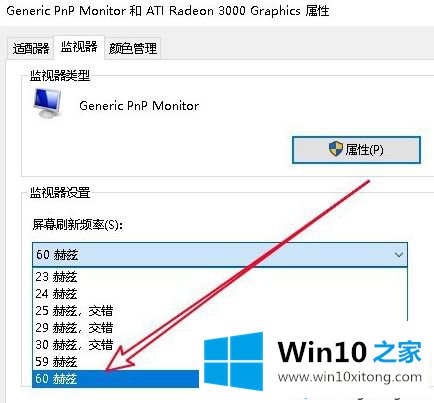
以上是win10烟蒂调整方法。需要调整的用户可以按照以上步骤操作,希望对大家有帮助。
在上面的文章中小编结合图片的方式详细的解读了win10烟头调法是什么的解决手法,如果你还有疑问,欢迎给本站留言。